Come inviare un messaggio WhatsApp ad una mail
Un tuo amico ti ha inviato un messaggio su WhatsApp che vorresti inoltrare a una persona che non è iscritta al popolare servizio di messaggistica istantanea e non sai come riuscirci? Il tuo capo ti ha mandato delle informazioni importanti per svolgere un nuovo lavoro e vorresti sapere come inoltrartele via email, in modo da averle sempre a portata di mano? Non preoccuparti: in entrambi i casi, puoi riuscire facilmente nel tuo intento e io, oggi, sono qui per aiutarti.
Se ti domandi come inviare un messaggio WhatsApp ad una mail, sarai felice di sapere che nei prossimi capitoli di questo mio tutorial ti indicherò, dettagliatamente, le procedure utili ad effettuare l’operazione in questione. Ti illustrerò, infatti, come inoltrare un messaggio di WhatsApp via email da smartphone, utilizzando l’app di WhatsApp per Android e iOS, ma anche da computer, avvalendoti del client desktop di WhatsApp o di WhatsApp Web.
Come dici? È proprio quello di cui hai bisogno? In tal caso, mettiti seduto bello comodo, prenditi giusto qualche minuto di tempo libero da dedicare alla lettura attenta delle indicazioni che troverai nei prossimi capitoli di questo mio tutorial. Sei pronto per iniziare? Sì? Benissimo! Ti auguro una buona lettura e un buon lavoro!
Indice
- Come inviare un messaggio WhatsApp ad una mail da Android e iOS
- Come inviare un messaggio WhatsApp ad una mail da PC
Come inviare un messaggio WhatsApp ad una mail da Android e iOS

Se ti domandi come inviare un messaggio WhatsApp ad una mail da Android e iOS, lascia che ti spieghi, passo dopo passo, come compiere quest’operazione. Tutto quello che devi fare è eseguire l’esportazione di una chat oppure, più semplicemente, copiare e incollare un messaggio di WhatsApp per inviarlo via e-mail. Trovi tutti i dettagli nelle prossime righe.
Esportazione della chat
La prima soluzione di cui voglio parlarti è quella che riguarda l’esportazione delle chat di WhatsApp. Si tratta di una semplice procedura mediante la quale, utilizzando l’app ufficiale di WhatsApp per Android o iOS, è possibile salvare tutti i messaggi contenuti all’interno di una specifica chat, al fine di inviarli via email.
Detto ciò, per procedere, avvia innanzitutto WhatsApp, pigiando sulla sua icona situata nella home screen e/o nel drawer del tuo dispositivo. A questo punto, individua, tramite la sezione Chat, la conversazione che ti interessa esportare tramite posta elettronica. Fai, quindi, tap sulla stessa, per visualizzare tutti i messaggi contenuti al suo interno.
Dopodiché, se utilizzi uno smartphone Android, premi sull’icona (…) situata in corrispondenza del nome dell’utente e, nel menu che ti viene mostrato, pigia prima sul pulsante Altro e poi sulla dicitura Esporta chat.
A questo punto, scegli se desideri esportare la chat con inclusi tutti gli elementi multimediali condivisi nella stessa o se escluderli, premendo, rispettivamente, sul pulsante Includi i media o Senza media.
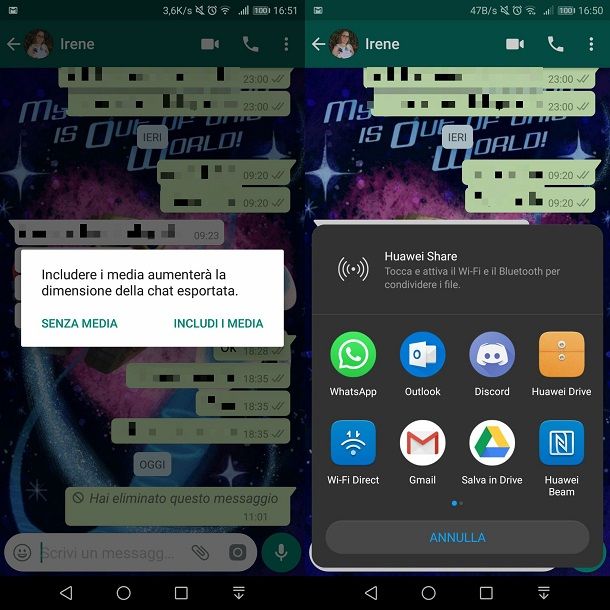
Se utilizzi un iPhone, invece, per effettuare l’esportazione della chat selezionata, premi sul nome dell’utente situato in alto, dopodiché, nella nuova schermata che ti viene mostrata, fai tap sulla dicitura Esporta chat.
Fatto ciò, anche in questo caso, scegli se creare un archivio della chat con inclusi tutti i contenuti multimediali presenti nella stessa (Allega media) oppure se escludere quest’ultimi dall’esportazione (Senza media).
In alternativa, sempre su iOS, puoi eseguire l’esportazione direttamente dalla schermata Chat di WhatsApp, senza entrare nella singola conversazione. Per riuscirci, individua la conversazione di tuo interesse e fai uno swipe verso destra, in corrispondenza della stessa. Adesso, pigia sul pulsante (…) e, nel menu che ti viene mostrato, fai tap sulla dicitura Esporta chat, per poi scegliere se esportare o meno la chat con inclusi i contenuti multimediali.
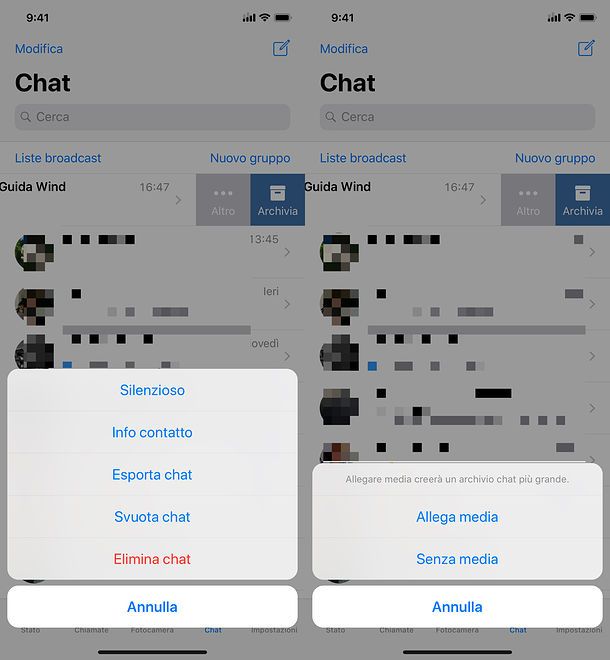
Al termine della procedura di esportazione, su entrambi i sistemi operativi per dispositivi mobili, per poter inviare la chat via e-mail, non ti resta che pigiare sull’icona che fa riferimento all’app di posta elettronica da te in uso (per esempio Gmail su Android o Mail su iOS).
Così facendo, aprirai l’app in questione e, automaticamente, verrà composto un nuovo messaggio di posta elettronica con allegato il file contenente la chat esportata.
A questo punto, compila il campo di testo relativo al destinatario (A), per poter inviare la chat via email tramite l’apposito pulsante di invio (l’icona della freccia).
In caso di dubbi o problemi nell’effettuare la procedura appena indicata, fai riferimento al mio tutorial in cui ti spiego come salvare la chat di WhatsApp.
Copia e incolla
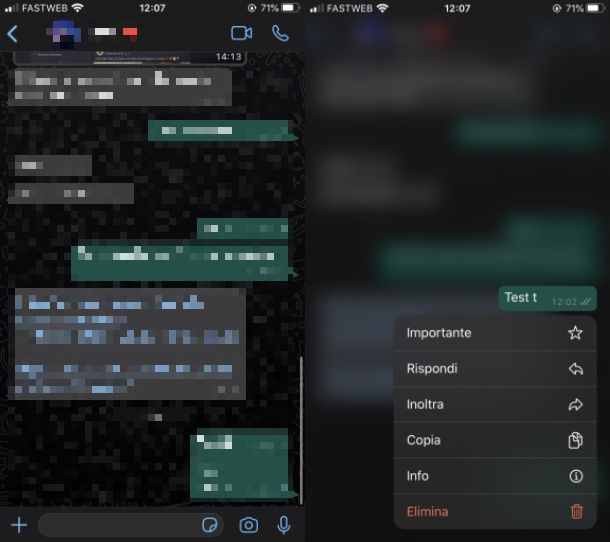
In alternativa, se desideri inviare uno specifico messaggio di WhatsApp via email, anziché tutta la cronologia della chat, puoi ricorrere alla semplice procedura di copia e incolla dello stesso.
Per procedere, avvia innanzitutto l’app di WhatsApp, pigiando sulla sua icona situata nella home screen e/o nel drawer del tuo dispositivo. A questo punto, individua e fai tap sulla chat di tuo interesse, dopodiché individua il messaggio da inviare via e-mail.
Adesso, seleziona il testo da copiare, tenendo premuto sul suo riquadro. Dopodiché, su Android, premi sull’icona (…) situata nell’angolo in alto a destra e, nel menu che ti viene mostrato, premi sul pulsante Copia. Su iOS, invece, premi sul pulsante Copia nel menu contestuale che ti viene mostrato.
Fatto ciò, avvia l’app di e-mail che sei solito utilizzare (per esempio Gmail su Android o Mail su iOS) e premi sul pulsante che serve per scrivere un nuovo messaggio di posta elettronica (solitamente è il simbolo [+]).
Dopodiché, per incollare il messaggio precedentemente copiato nel corpo del testo dell’email, tieni premuto il dito nel campo di digitazione del testo e fai tap sul pulsante Incolla.
Per concludere, compila il campo di testo dedicato al destinatario dell’email (A) e invia il messaggio, avvalendoti dell’apposito pulsante (solitamente l’icona della freccia). In caso di dubbi o problemi, leggi il mio tutorial su come fare copia e incolla dal cellulare.
Come inviare un messaggio WhatsApp ad una mail da PC
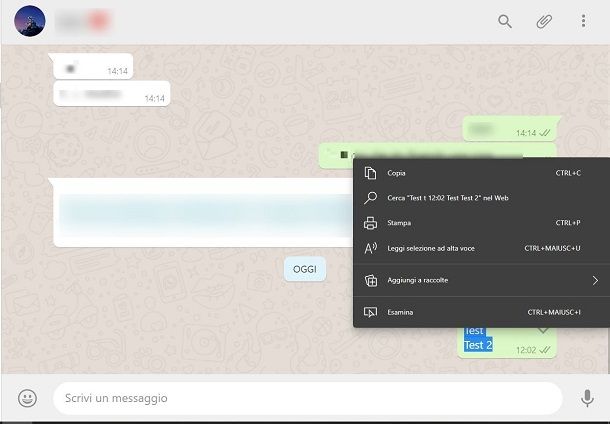
Se desideri inviare un messaggio WhatsApp via email ma non vuoi o non puoi utilizzare l’app di WhatsApp per smartphone, puoi avvalerti del suo client desktop ufficiale o di WhatsApp Web per computer (di cui ti ho parlato dettagliatamente in un mio tutorial precedente).
In entrambi i casi, la soluzione che devi mettere in atto è quella del semplice copia e incolla. Detto ciò, per iniziare, avvia il client desktop di WhatsApp o collegati a WhatsApp Web, in modo da visualizzare tutte le conversazioni attive.
A questo punto, fai clic sulla chat di tuo interesse, per vedere tutti i messaggi contenuti al suo interno. Dopodiché, individua il messaggio che vuoi inoltrare e selezionalo, tenendo premuto il tasto sinistro del mouse.
Trascina, quindi, il cursore del mouse sull’area del testo che vuoi copiare, in modo da evidenziarla. Infine, fai clic con il tasto destro del mouse sul testo selezionato e, nel menu contestuale che ti viene mostrato, fai clic sul pulsante Copia. In alternativa, dopo aver selezionato il testo con il mouse, puoi copiarlo anche premendo la combinazione di tasti Ctrl+C su Windows o cmd+c su macOS.
Fatto ciò, non ti resta che aprire il servizio o l’applicazione di posta elettronica da te in uso (per esempio Gmail, Outlook o Mail) e scrivi una nuova email, tramite l’apposito pulsante (solitamente il tasto [+]) nella quale dovrai incollare il testo precedentemente copiato.
Dopo aver indicato i campi relativi a oggetto e destinatario (A), fai quindi clic destro sul campo di testo dedicato al corpo del messaggio e, nel menu contestuale che ti viene mostrato, fai clic sulla voce Incolla. In alternativa, puoi incollare il testo del messaggio precedentemente copiato anche utilizzando la combinazione di tasti CTRL+V su Windows o cmd+v su macOS.
In caso di dubbi o problemi, fai riferimento al mio tutorial in cui ti spiego più nel dettaglio come fare copia e incolla.

Autore
Salvatore Aranzulla
Salvatore Aranzulla è il blogger e divulgatore informatico più letto in Italia. Noto per aver scoperto delle vulnerabilità nei siti di Google e Microsoft. Collabora con riviste di informatica e cura la rubrica tecnologica del quotidiano Il Messaggero. È il fondatore di Aranzulla.it, uno dei trenta siti più visitati d'Italia, nel quale risponde con semplicità a migliaia di dubbi di tipo informatico. Ha pubblicato per Mondadori e Mondadori Informatica.






